I Linux OS er ikke kun netværksgrænseflader, men også harddiske og SSD-drev repræsenteret af filer i et særligt filsystem. Der er flere måder at se listen over Linux-netværksgrænseflader på, men den nemmeste er at se indholdet af en mappe i filsystemet. Lad os nu se på alle de grundlæggende måder at udføre denne opgave på i en terminal eller GUI.
Liste over grænseflader
Ethernet-netværksgrænseflader har normalt et navn, der begynder med tegnene enp, for eksempel enp3s0. Dette navn bruges, hvis din distribution bruger systemd, ellers bruges det gamle navngivningssystem, hvor navne starter med eth-tegn, såsom eth0. Trådløse netværksgrænseflader starter i de fleste tilfælde med wlp eller wlx , når man bruger systemd, f.eks. wlp3s0. Uden brug af systemd vil navnet på den trådløse grænseflade starte med wlan, f.eks. wlan0. Alle andre grænseflader er normalt virtuelle. En af de mest grundlæggende virtuelle grænseflader er lo. Det er den lokale grænseflade, som giver programmer adgang til denne computer. Lad os nu se på et par måder at se en liste over dem på.
Filsystem
Alle filer til netværksgrænseflader ligger i mappen /sys/class/net. Derfor kan du se dens indhold:
$ ls /sys/class/net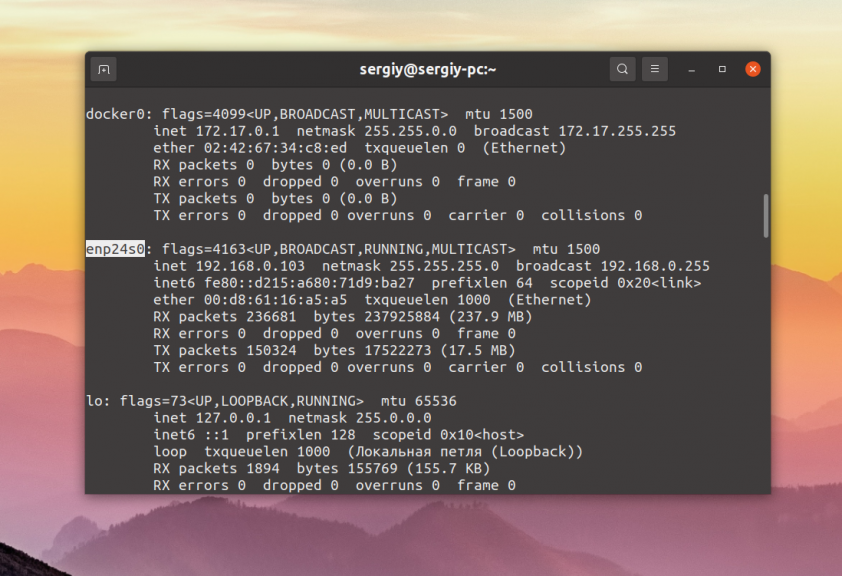
IFCONFIG-værktøjet
Værktøjetifconfig viser ikke kun en liste over netværksgrænseflader, men også oplysninger om dem, f.eks. status, IP-adresse, MAC-adresse og andre parametre. For at få vist alle grænseflader er det tilstrækkeligt at udføre programmet uden parametre:
$ ifconfig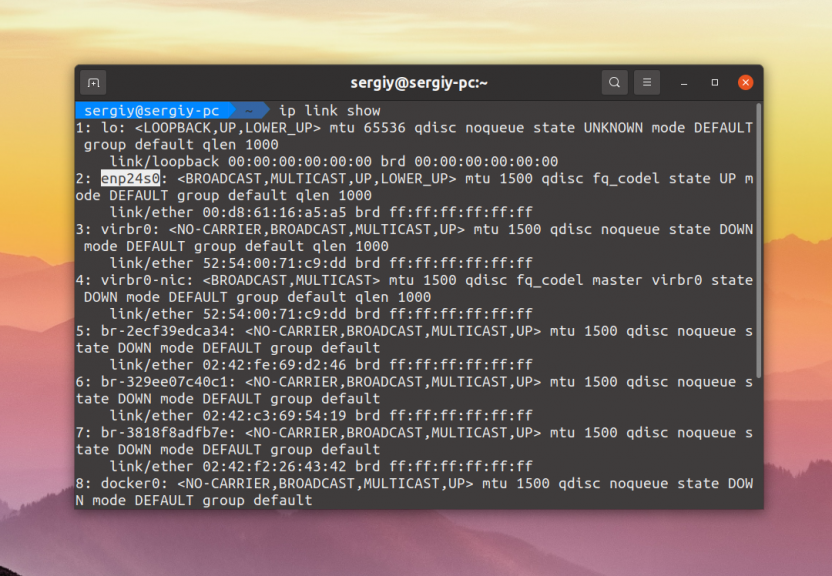
IP Utility
Programmet ifconfig har længe været forældet og er for længst blevet erstattet af ip utility. Det kombinerer funktionerne fra programmer som ifconfig, route, brctl og andre. Du kan se listen over enheder ved hjælp af ip ved at udføre kommandoen
$ ip link show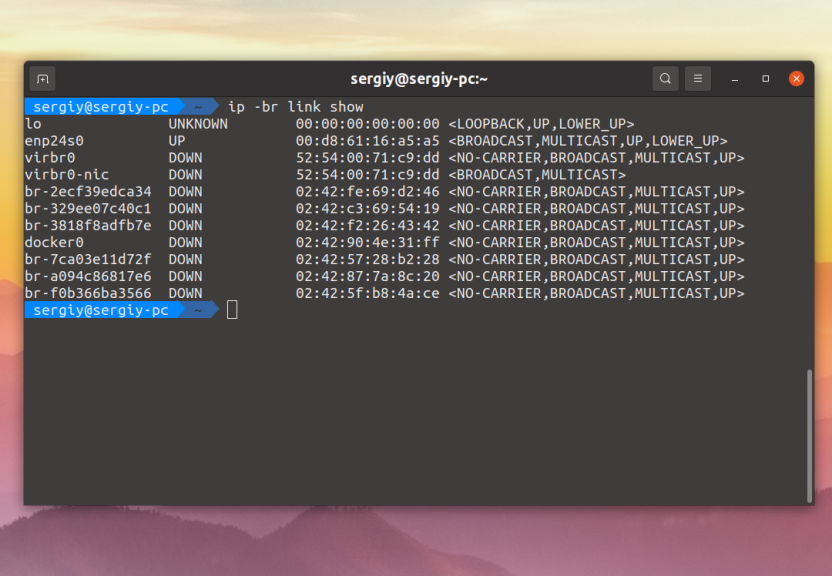
Vi ser færre oplysninger, kun enhedens status, MTU og nogle få andre parametre vises. Du kan få vist oplysningerne i en mere kompakt form ved at bruge indstillingen -br:
$ ip -br link show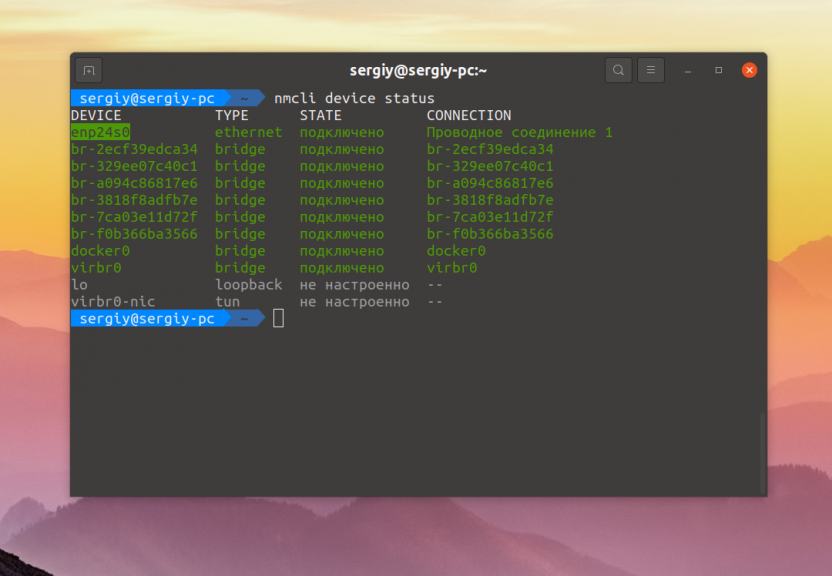
I dette tilfælde vises alle data på én linje, og status, MAC-adresse og nogle få andre indstillinger vises.
NMCLI-program
Du kan også se oplysningerne ved hjælp af konsolværktøjet til firewalladministration - nmcli:
$ nmcli device status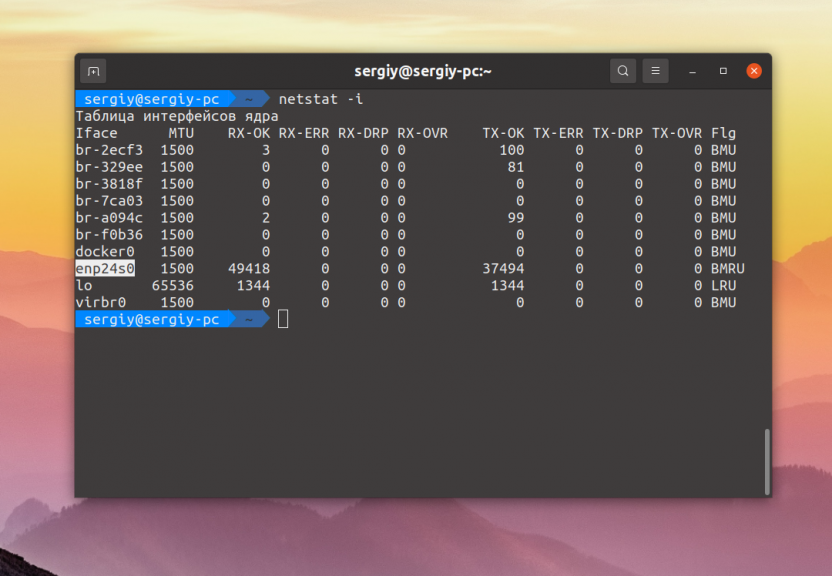
Her vises den NetworkManager-forbindelse, der er knyttet til en bestemt enhed, samt dens status.
NETSTAT
Programmet netstat kan også vise netværksgrænseflader og statistik over transmitterede data, hvis man giver det indstillingen -i:
$ netstat-i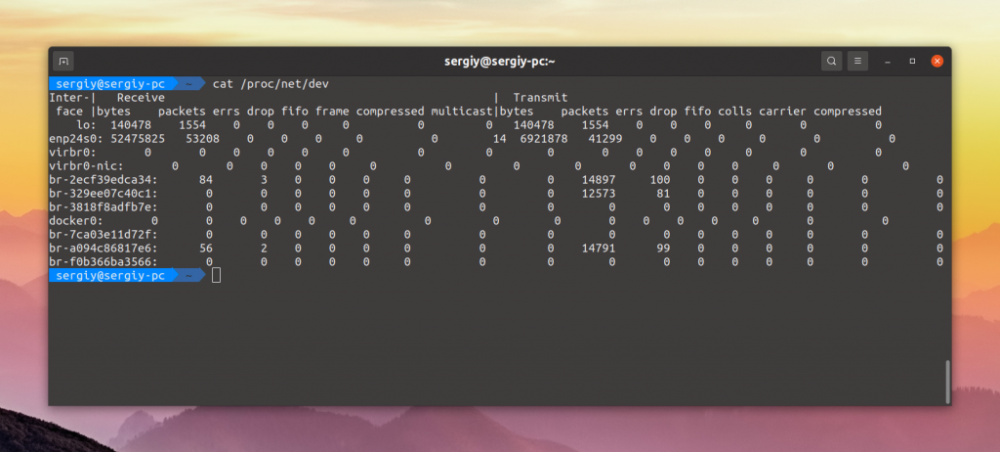
Filen /PROC/NET/DEV
Filen /proc/net/dev indeholder også en liste over alle netværksgrænseflader og deres brugsstatistik:
$ cat /proc/net/dev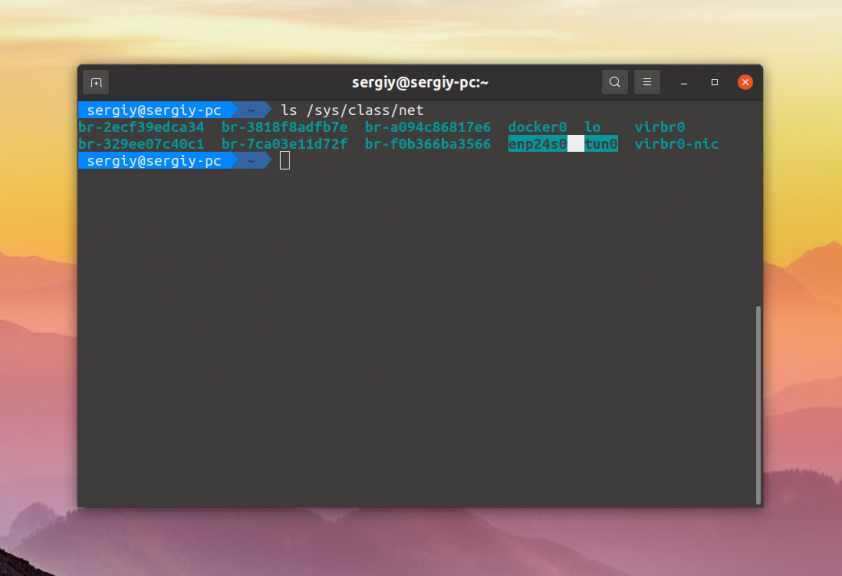
Dette er slutningen på denne artikel.